
こんにちは、ゆないとです。先日来ウインタブではnubiaの最新ゲーミングスマホ「RedMagic 5G」の実機レビューをしています。もうご覧いただけましたでしょうか?
nubia RedMagic 5G レビュー - Antutuスコア61万点!ハイエンドゲーミングスマホにふさわしい性能と美しいデザインが魅力(実機レビュー第1回)
nubia RedMagic 5G レビュー - ハイエンドなゲーミングスマホ、ゲームプレイを快適にするための惜しみない努力あり、削られた快適機能もあり(実機レビュー第2回)
nubia RedMagic 5G レビュー - カメラにも力が入ってる。意外と多機能です。今度はカメラの使用感をまとめてみました。(実機レビュー第4回)
今回は私もレビューする機会を頂いたので、ゲームプレイとカメラについての使用感を2回に分けてまとめていきます。ガチのゲーミングスマホは意外にも初ですが、オプションの外付けコントローラーであったり、クーリングファンの内蔵だったりと、楽しんで使うことができました。私はスマホでプレイしているタイトルがあまり多くないのですが、使用スタイル毎に使い勝手をまとめていきたいと思います。
目次
1.PDA工房 9H高硬度保護フィルム(光沢タイプ)

いつもと同じく、PDA工房に保護フィルムを製作してもらいました。ありがとうございます。Aliexpressなどの海外通販サイトではRedMagic 5G用のフィルムも格安で販売されているとは思いますが、安心の国内生産で高品質なのがうれしいところ。気泡も入らず比較的簡単に貼り付けができます。今回の光沢タイプであれば、美麗なグラフィックもそのまま楽しめます。
2.キーコンフィグについて

RedMagic 5Gには本体右側面にタッチセンサーが搭載されていて、ゲームプレイ中にR・Lトリガーの役割として活用できます。また、オプションでBluetoothコントローラーも用意されています。キーボードやマウス、コントローラーでプレイするタイトルというのは、それらでプレイすることが前提ですので、キーコンフィグ自体が簡単です。
しかし、タッチ操作メインのスマホゲームでは、コントローラーなどでの操作に対応していることが珍しく、キーコンフィグ自体でコントローラーの割当ができるようになっていません。そのため、ゲーミングスマホの多くは「ゲーミングモード」を使用することによってこれに対応します。RedMagic 5Gでは「Game Space2.1」と呼ばれるゲーミングモードが搭載されています。

Game Space2.1は左側面のスイッチをオンにして起動し、その後画面右端から左へスワイプするとメニューが出現します。品質の設定やキーコンフィグ、リフレッシュレートやファンの挙動、通知の設定を決めることができます。残念ながらこのランチャー上では設定ができず、ゲームを起動してからの設定となります。
キーの設定方法
●Pro Trigger(本体側面タッチセンサー)の場合

まずはゲーム内のボタンレイアウト設定を開きます。

右端から左へスワイプしてメニューを引き出したら、「Pro Trigger」を選択。
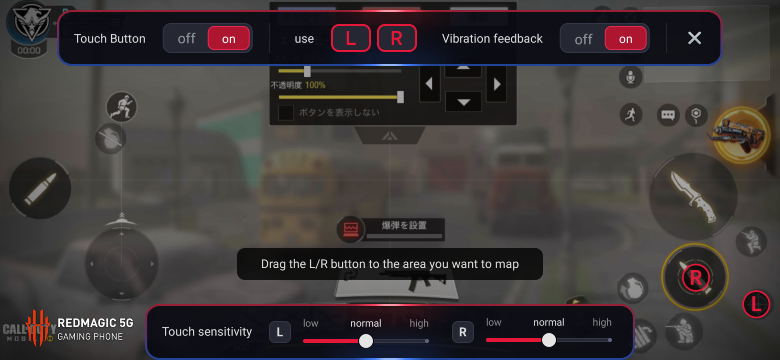
タッチ感度など設定項目がありますが、”R”と”L”で押したいボタンの上にドラッグ&ドロップで配置します。あとは右上の×ボタンで完了です。ボタンレイアウトを変更した場合はそれを保存するのも忘れてはいけません。
画像のゲームタイトルは「Call of Duty Mobile」ですが、Pro Triggerを使用した場合は、”R”に射撃を、”L”にスコープ覗き込みを、となるでしょうか。モードによっては射撃と同時にスコープ覗き込みになってしまうことがあるので、モードを変えておく必要はありますが。Pro Triggerは比較的簡単に設定が可能です。
●Controller(Bluetoothコントローラー)の場合
バンパーケースを装着すると本体を横にした時の状態の左右側面にBluetoothコントローラーを装着できます(最大2つで、1つだけでも使用できます)。コントローラーを2つ使用する場合、1つずつペアリングをする必要がありますが、両手でコントローラーを持つようにプレイすることが可能になります。そのためには、まずはキャリブレーションが必要です。ペアリングしたコントローラーそれぞれの左右の認識をさせます。
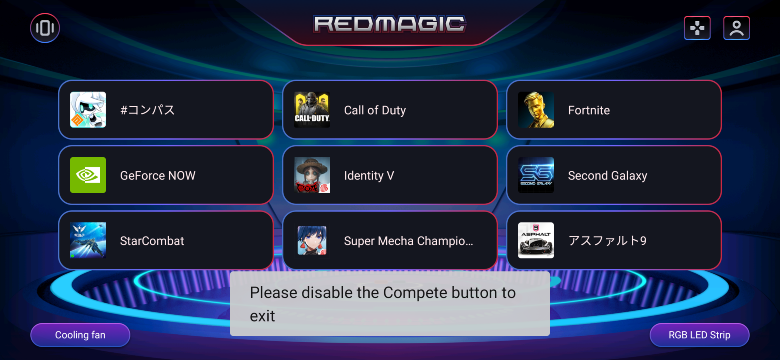
このゲームランチャーの右上の十字キーマークがそれです。
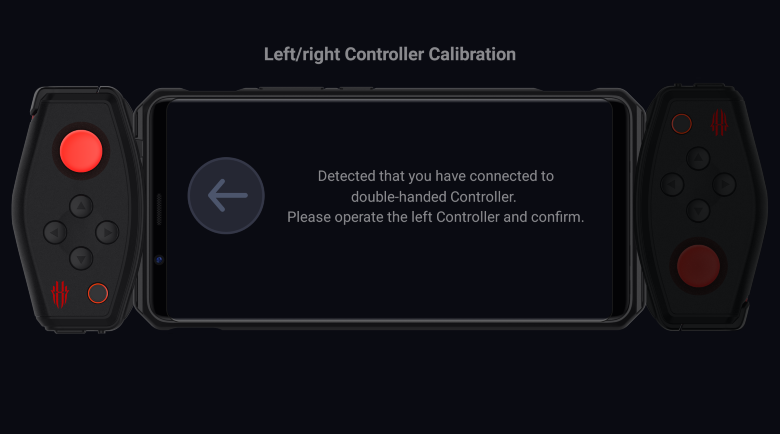
左側にしたい方のコントローラーを操作すると左として認識し、操作していない方を右と判断してくれます。あとはゲームを開始して、Pro Triggerのときと同じように配置するだけです。
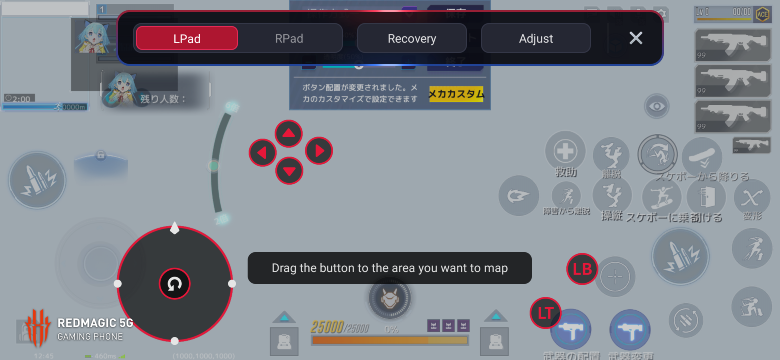
左からメニューを出したら、Pro Triggerではなく”Controller”の選択します。そして右と左を切り替えてそれぞれのコントローラーのボタンやスティックの仮想ボタンを配置してあげるだけです。
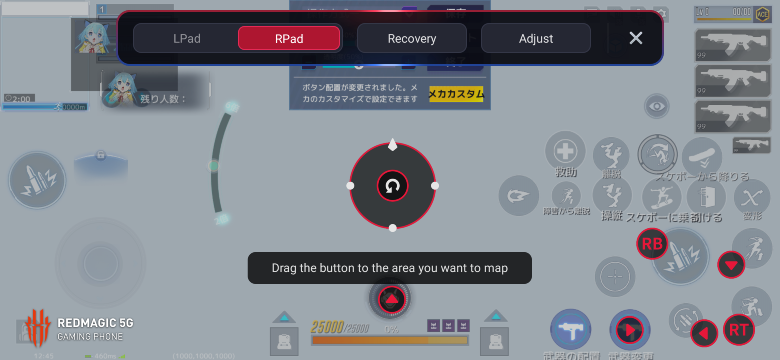
左コントローラーは装着するとボタンがスティックよりも手前に来てしまうため配置しても使いにくいですが、右コントローラーはボタンは普通のコントローラーと同じような配置のためしっかり使えます。ただ視点移動が難しい…上部の「Adjust」を押すことで、左右認識のためのキャリブレーションができます。また「Recovery」は仮想ボタンの配置を初期化できます。
3.スマホ本体のみ(Pro Triggerの使用感)
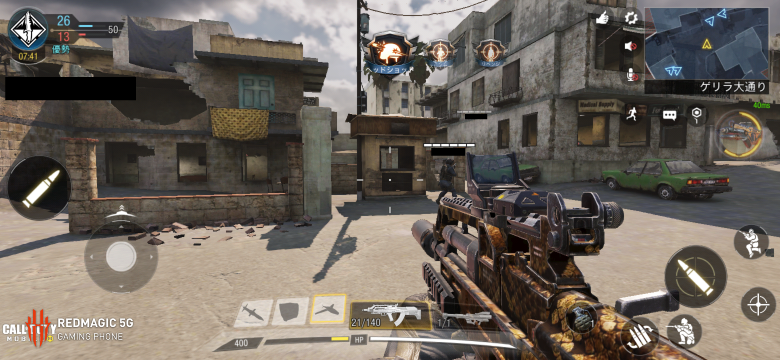
「Call of Duty Mobile」をSuper Performance/リフレッシュレート144Hz設定でプレイ。ゲーミングスマホということで、やはり試すならFPSタイトルがわかりやすいでしょう。
エイムは非常に滑らかでカクつくことはありません。何よりもスマホでFPSタイトルをプレイする時に不便に感じていた視点移動と射撃の分離が、Pro Triggerのおかげで簡単に行えるため、劇的に快適になります。バイブレーションによりフィードバックもあり攻撃したという感覚が直に伝わるのも気持ちが良いです。正直快適すぎて夢中になってプレイしてしまいました。
4.スマホ本体+専用Bluetoothコントローラー

続いてはBluetoothコントローラーです。そういえばスクリーンショットにもウォータマーク(撮影した機種やロゴなどを画像の隅に表示する機能)が表示されるのですね。カメラ設定で消すことができるでしょうか。
私は継続してプレイしているタイトルは多くないものの、クオリティの高そうなゲームが配信開始されたらひとまずプレイしてみるのですが、その中でも手持ちのOnePlus 7 Proで厳しいなと感じていたタイトルをプレイしてみました。Google Playで配信されている「機動都市X:スーパーメカシティ」という、ロボットにも乗れるバトロワです。私はロボットもの大好きなので非常に好みのタイトルなのですが、やはりスペックも必要でOnePlus 7 Proだとクオリティを下げないと発熱で持っていられないものでした。これをコントローラーでプレイしました。
コントローラーのおかげでスワイプ操作よりもキャラクターの移動や咄嗟のボタン操作も遅れること無く操作できることがメリットと言えます。コントローラーが無い場合は、各種ボタンも指を伸ばしてタッチしなければならなかったところ、コントローラーのボタンであれば最小の動きで、指の動きを妨げること無くプレイできました。リロードやしゃがむ操作も思いのままです。
ただし、コントローラーの唯一にして致命的な欠点がありまして、結局両サイドのコントローラーではなく、左側のみのコントローラー装備に落ち着くことになりました。その欠点とは「視点移動」です。通常のコントローラーであれば視点移動は”R”スティックだと思います。しかし、スマホゲームの視点移動はスワイプ操作です。スワイプ操作なのでゲームによりますが画面上どこをスワイプしても反応します。そのスワイプ操作を仮想ボタンで行うことになるわけですが、コントローラーのスティックではスワイプ操作と同じような動きをすることができません。結果として視点移動が暴れたりして思い通りの操作ができません。色々と方法は考えましたが解決方法は見つからず、結局は移動とちょっとしたボタン操作のみ、として左側コントローラーのみということに落ち着きました。
5. 発熱やクオリティなど
クーリングファンのおかげで高品質設定では発熱はあるものの、ゲーミングスマホではない製品に比べても低い温度のままの印象です。例えば前述のロボットバトロワでは、OnePlus 7 Proだとゲーム終盤では発熱で持つのも大変なのですが、この製品ではほんのり熱いかなという程度です。ファンの音は気になってしまいますが、ゲーム音量を上げれば良いので許容範囲です。
また最高品質でもカクつくこと無くプレイできます。「Asphalt 9」「Call of Duty Mobile」「機動都市X:スーパーメカシティ」では一度として気になる点は発生しなかったので、Snapdragon865とクーリングファン搭載のゲーミングスマホのポテンシャルはすごいと感心してしまいました。少なくとも現在リリースされているタイトルであれば問題ないでしょう。
スマホのスペックよりもネットワーク速度や安定性が重要なので、純粋にゲーミング性能を語ることはできませんが、発熱も少なく長時間プレイでも耐えることができそうです。
6.バッテリーやスピーカーなど
バッテリー
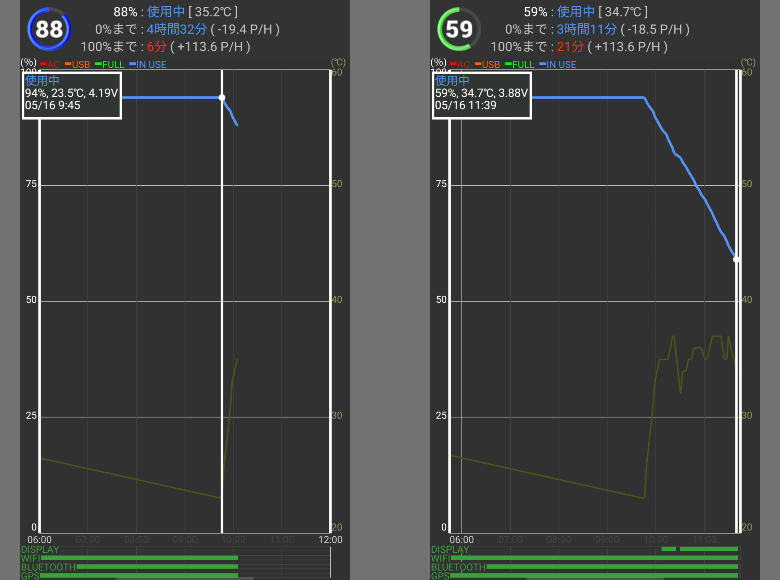
約2時間のプレイで約30%前後の減り具合です。最高設定で連続プレイだったのでこのくらいですが、意外とバッテリーは持つかなという印象です。
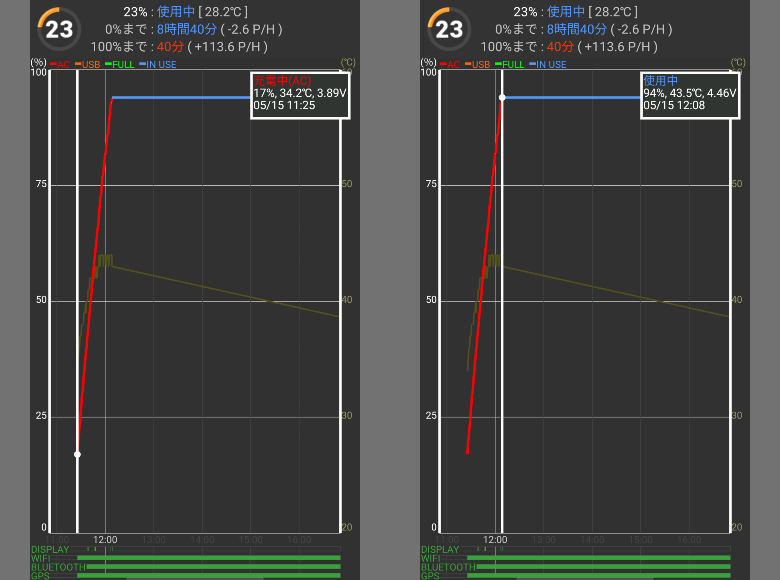
急速充電対応のACアダプタを使えばとても短時間で充電が可能です。また、設定をすればファンが回転して充電中の発熱を低減してくれる機能まで搭載しています。
スピーカー
スピーカーには「DTS X」が採用されています。7.1chのサラウンドが楽しめるようになっていますが、Dolby Atmos程のサラウンドの正確さには届かないと感じました。迫力のある音ではあるものの、少し音の分離がはっきりしていないように聴こえます。特にGame Space2.1(ゲームモード)を起動した状態でプレイをしているとその印象が強くなります。さらにAsphalt9というタイトルは、この製品に搭載されている「4DShock」という機能に対応しているのですが、それをONにすると本体下部側面(持った時に右手側に来る側)のスピーカーからの出力のほうが大きく感じます。
反対にGame Space2.1を起動しない状態のほうが、DTS Xの効果が働くのかDolby Atmosに近いクオリティとなり、音の分離感や位置感がわかるようになります。Game Space2.1上でのゲームプレイは、とても気になる程低いサウンドクオリティというわけでは無いので安心してほしいのですが、私のような音質にも拘る人にとってはちょっと物足りないと感じると思いますので、スピーカーではなくイヤホンやヘッドホンで楽しむことをおすすめします。
Game Space2.1の終了方法に困った
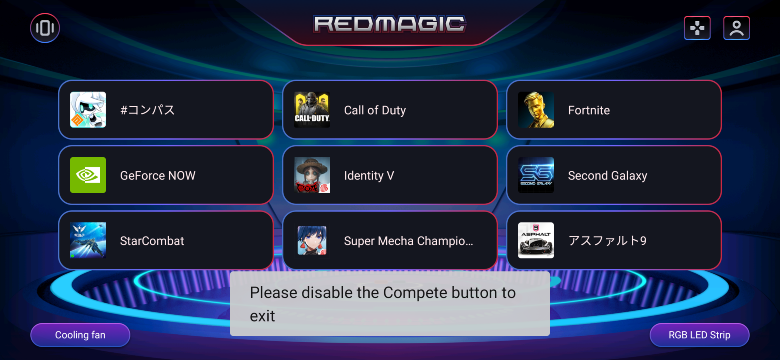
1つとても悩んだことがあります。それはゲームランチャーの終了方法です。考えてみれば当たり前のことだったのですが、ゲームモードは本体左側面のスライダーでONにするため、その逆をすれば終了できたのですが、戻るボタンも受け付けず画像のようなメッセージも出ますし、どのように抜ければ良いのかと悩んでしまいました。特にアプリとしてのゲームランチャーでは無く、ゲーム用OSが起動しているような挙動をしていますし、もう少し親切さが欲しいかなと思ってしまいました。
7.まとめ
nubia RedMagic 5GはRedMagic公式サイトで販売中で、5月18日現在の価格は8GB/128GB版が579ドル(約62,500円)、12GB/256GB版が649ドル(約7万円)です。また、周辺機器「Pro Handle for RedMagic 5G(E-sports Handle付属)」が39.9ドル(約4,500円)、「Magic Adapter for RedMagic 5G」が46.9ドル(約5,200円)です。それと、ウインタブにて検証機購入の際、製品受取時に輸入消費税と思われる手数料5,400円がかかりました。公式サイトからの購入の場合、配送が迅速で、オーダーから1週間以内で到着します。
最新のSnapdragon865搭載で、クーリングファンまで備えたゲーミングスマホとして、現在リリースされているゲームはほぼ最高設定で対応するスペックを備えていることがわかりました。特にPro Trigger(R/Lタッチセンサー)はFPS系のゲームとの親和性は高く是非プレイして体感してほしいと思うほどです。
コントローラーについては、設定など使い方によるため手放しでおすすめはできませんが補助としてプレイ感覚の向上は見込めると思います。
現状ゲーミング用途としては一番の性能を誇り、価格も比較的お安めなところもあり、候補に含めても良いと断言できます。それにしてもゲーミングスマホは良いですね。その性能につられてついついプレイにも力が入ってしまうというものです。
8.関連リンク
RED MAGIC 5G:RedMagic公式サイト(直販もやっています)
nubia RedMagic 5G レビュー - Antutuスコア61万点!ハイエンドゲーミングスマホにふさわしい性能と美しいデザインが魅力(実機レビュー第1回)
nubia RedMagic 5G レビュー - ハイエンドなゲーミングスマホ、ゲームプレイを快適にするための惜しみない努力あり、削られた快適機能もあり(実機レビュー第2回)
nubia RedMagic 5G レビュー - カメラにも力が入ってる。意外と多機能です。今度はカメラの使用感をまとめてみました。(実機レビュー第4回)




コメント
お疲れ様です。
早く屋外持ち出して、色々試したいです。(継続地域住)
届いて即、某工房にフィルム問い合わせたら「もう注文出来ますよ(笑)」って・・・
質問宜しいですか?
私もREDMAGIC 5Gの12/128モデルを使用しているのですが、ゲーム使用後 開発者オプションからメモリ使用量見ると合計11Gも使用しています。その中でもAndroid osが8G以上。これはなにかの異常でしょうか?
コメントありがとうございます。
開発者オプションで表示されるメモリ使用量は”平均メモリ使用”だと思われます。
”Android OS”の下に○○GBと表示されていると思うのでタップしてみてください。Android OSの詳細使用量が表示されます。
そこには”最大使用量 ○○GB”という表示になっていませんでしょうか。なので、いつかのタイミングで8GBも使用したタイミングがあったということです。また、その”最大使用量 ○○GB”の上部には「頻度」グラフが表示されていると思います。
もしここが”常に実行”の方へ寄っていると、8GBまでに達するほど使用頻度が多いということがわかり異常だと判断できます。
さらに1つ前の他のアプリの使用量も表示されているページに戻ると、トップに範囲時間を変更できる部分があります。ここを変更してみてどう変化があるかも見てみると良いと思います。その時間範囲での最大使用量などがわかるはずです。
よって、開発者オプションでわかるのは”平均”使用量なので、現在のメモリ使用量については、別途アプリを入れて見ることをおすすめ致します。
しかしながら、頻度は多くなくとも指定範囲内においてAndroid OSだけで最大8GBも使用するのは、個人的に少し異常にも感じます。今までAndroidスマホを使用していて私は出会ったことがありません。そこで、一度試していたら申し訳ございません、面倒かと思いますが工場出荷状態にすることをおすすめ致します。
少しでも参考になれば嬉しく思います。どうぞ宜しくお願い致します。
なお、上記の表示を確認したのはAndroid 10が入ったXperia 1 IIです。REDMAGICですと少し異なった表示になるかもしれません。ご了承くださいませ。